在Photoshop中,可以使用调整图层或者调整色阶来单独调整肤色。你可以根据需要调整亮度、对比度、色相和饱和度等参数,以达到你想要的肤色效果。可以使用蒙版来实现精确的调整。使用Photoshop还有其他更高级的方法和工具,但这些基本方法可以帮助你单独调整肤色。
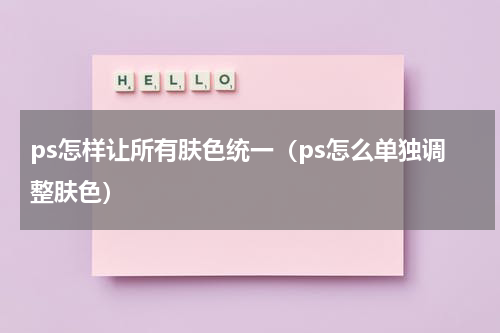
在Photoshop中,可以使用调整图层或者调整色阶来单独调整肤色。下面是具体的步骤:
1. 打开图像并选择图层面板中的需要调整肤色的图层。
2. 在图层菜单栏中选择“新建调整图层”>“色阶”或者“色相/饱和度”。
3. 在色阶或色相/饱和度窗口中,可以通过调整滑动条或者输入数值来改变肤色。你可以根据需要调整亮度、对比度、色相和饱和度等参数,以达到你想要的肤色效果。
4. 如果只想对特定区域的肤色进行调整,可以使用选择工具(如魔术棒工具或套索工具)选中要调整的区域,然后在调整图层上进行调整。可以使用蒙版来实现精确的调整。
5. 如果想保留原图层的完整性,可以通过添加图层遮罩,然后在遮罩上使用黑色或白色画笔来遮挡或显示特定区域的肤色调整。
这些是基本的调整肤色的方法,你可以按照实际需求进行调整。使用Photoshop还有其他更高级的方法和工具,但这些基本方法可以帮助你单独调整肤色。
